Installer Windows 11 Famille et Pro avec un compte local (2025)
La nouvelle méthode pour éviter le compte Microsoft sur Windows 11
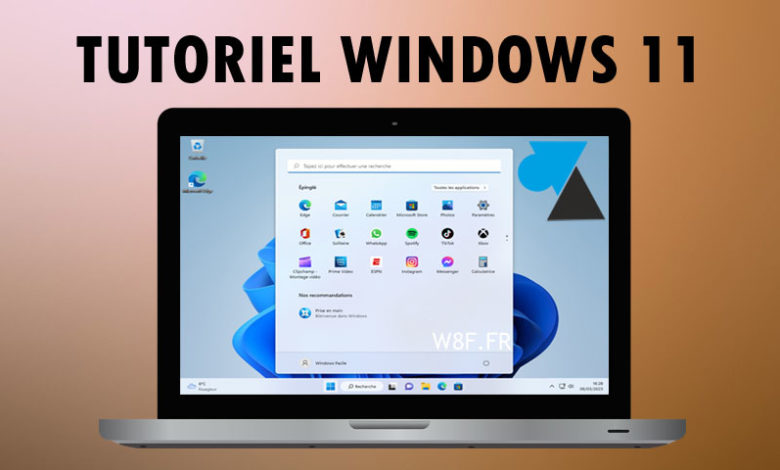
Cela fait quelques années que Microsoft veut imposer l’utilisation d’un « compte Microsoft » pour connecter Windows 10 et Windows 11. Depuis tout ce temps, il y avait des solutions de contournement, toujours légales, pour continuer d’utiliser un compte local sur Windows 11.
Dans bien des cas, on ne veut pas forcément partager un accès personnel avec d’autres personnes. Cela peut être le cas à la maison pour l’ordinateur de toute la famille, au travail dans une petite entreprise où un poste est partagé, dans le cas d’un PC en libre service dans une association, etc.
Ce tutoriel montre comment installer Windows 11 Famille et Professionnel avec un compte local, c’est-à-dire sans être obligé de renseigner une adresse e-mail appelée « compte Microsoft » pour configurer le PC. Ce guide remplace l’ancienne solution et fonctionne également sur la version 25H2 de W11, la version de 2025 et 2026. On peut d’ailleurs télécharger Windows 11 25H2 en ISO ici.
Il n’y a rien d’illégal à suivre cette méthode et ce n’est pas du piratage que de forcer Windows à utiliser un compte local. Il s’agit simplement d’utiliser une astuce déjà présente dans W11 pour contourner la demande de Microsoft d’utiliser une adresse de courriel pour se connecter à un ordinateur.
Il n’y a pas non plus de différences de fonctionnalités dans Windows, hormis la synchronisation de certains paramètres entre plusieurs ordinateurs, la proposition de sauvegarder ses documents par OneDrive, etc. Mais il est par exemple tout à fait possible de connecter OneDrive depuis un PC Windows 11 en compte local puisque OneDrive, Office ou autre logiciel peut se configurer de manière indépendante de l’ordinateur.
Configurer Windows 11 avec un compte local
- Suivre ce tutoriel complet pour installer Windows 11 ou simplement démarrer l’ordinateur neuf acheté avec Windows 11 préinstallé.
-
On peut commencer à configurer l’assistant qui demande d’abord le pays, la langue et la disposition du clavier. On peut continuer lorsqu’il demande de se connecter à internet (réseau sans-fil WiFi ou Ethernet). Puis, à l’étape suivante, ne pas indiquer d’adresse e-mail :
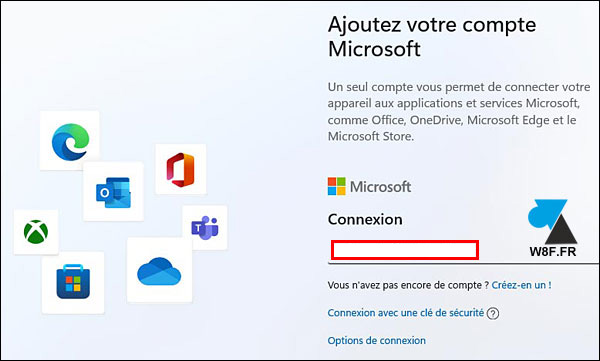
- Appuyer simultanément sur les touches MAJ + F10 du clavier (ou Shift + F10).
-
Cela ouvre un Invite de commandes, un écran noir avec un peu de texte en blanc.
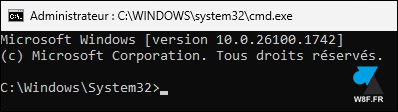
- Ecrire la commande suivante et valider par la touche « Entrée » du clavier :
start ms-cxh:localonly
- Un écran bleu s’ouvre avec la proposition de « Créer un utilisateur pour ce PC » : Indiquer un nom d’utilisateur, comme le prénom, le nom ou un pseudo et un éventuel mot de passe (non obligatoire).
-
Continuer avec « Suivant » et l’ordinateur change plusieurs fois d’écran pour rapidement arriver sur le nouveau Bureau de Windows 11, avec un compte local, c’est-à-dire sans le compte Microsoft qui impose de renseigner une adresse e-mail.
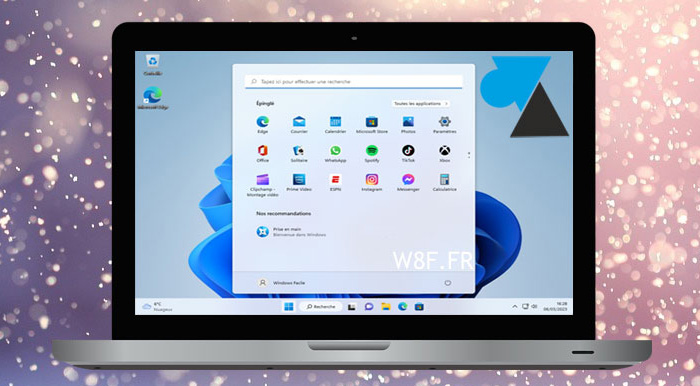
Si vous avez d’autres questions, visitez notre forum gratuit d’aide Windows 11.







Je suis content j’ai acheter un ordi hp avec windows 11 et je veux pas de leur saloperie de compte en ligne